目标驱动器磁盘满怎么清理简单实用方法
时间:2025-09-06 21:48:34 198浏览 收藏
还在为“目标驱动器已满”烦恼?别担心,本文为你提供简单实用的解决方案,即使是电脑新手也能轻松掌握!无论是复制文件、安装软件时弹出磁盘空间不足的警告,还是电脑操作效率受到影响,本文都将深入解析问题根源,并提供四种有效方法:**清除临时文件与系统垃圾**、**使用百贝C盘助手智能清理**、**通过“一键搬家”转移大文件或程序**、**卸载不再使用的应用程序**。更有**驱动人生**助力解决设备驱动异常问题,全面保障系统稳定运行,告别磁盘空间不足的困扰!
一些用户在使用电脑时可能会遇到“目标驱动器已满”的提示,或者在复制文件、安装软件时弹出磁盘空间不足的警告。这不仅影响操作效率,还可能导致程序无法正常运行。那么,这个问题究竟是由什么引起的?又有哪些简单有效的方法可以解决呢?接下来,我们将为你提供一份详细且易于操作的解决方案,即使是电脑新手也能轻松掌握。
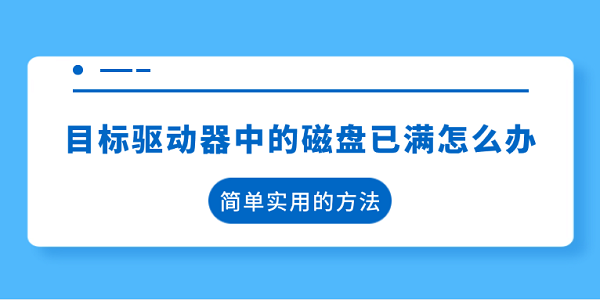
方法一:清除临时文件与系统垃圾
在日常使用中,系统会不断生成缓存、日志、临时文件等无用数据,这些文件虽单个体积不大,但长期积累会严重占用磁盘空间。利用Windows自带的磁盘清理功能,可以快速释放部分空间。
操作步骤如下:
进入“此电脑”,右键点击提示空间不足的驱动器(通常是C盘),选择“属性”。
在属性窗口中点击“磁盘清理”,系统将自动扫描可清理的项目。
勾选“临时文件”、“回收站”、“缩略图”、“系统缓存”等选项。
点击“确定”并确认删除,等待清理过程完成即可。
方法二:使用百贝C盘助手智能清理
手动清理耗时且难以彻底,对于不想逐个排查的用户,推荐使用专业的清理工具——百贝C盘助手。它能自动识别各类冗余文件,实现一键清理,安全高效,避免误删重要资料。
具体操作:
启动百贝C盘助手,软件会自动对目标磁盘进行全面扫描。
扫描完成后,界面将清晰展示各类可清理内容,如系统缓存、应用残留、大文件等。
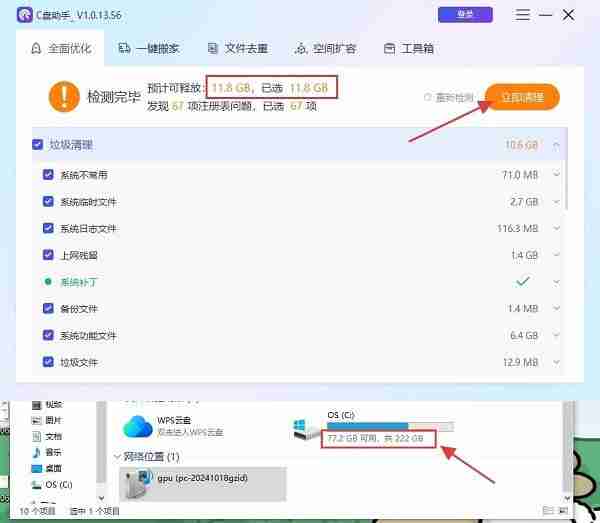
选择需要清理的项目,点击“立即清理”按钮。
清理结束后,即可看到磁盘可用空间显著增加。
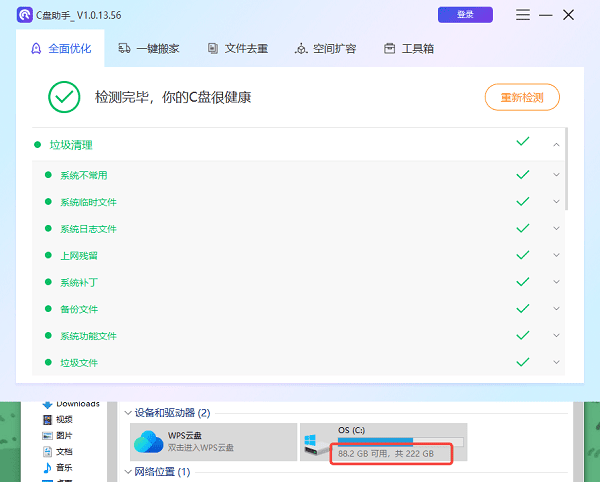
方法三:通过“一键搬家”转移大文件或程序
当系统盘(如C盘)因安装大量软件或存储个人文件而变满时,可以通过迁移文件来释放空间。百贝C盘助手的“一键搬家”功能,支持将整个程序、游戏或文件夹迁移到其他分区,迁移后仍可正常使用。
操作流程:
打开百贝C盘助手,进入“一键搬家”功能模块。
在列表中勾选需要迁移的软件、游戏或文件夹。
设置目标位置,例如D盘或外接硬盘,点击“一键搬家”。
等待迁移完成,原位置的空间将被释放,程序在新路径下运行不受影响。
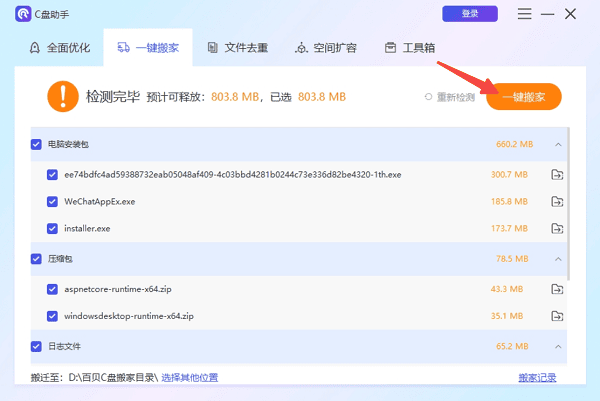
方法四:卸载不再使用的应用程序
许多大型软件和游戏会占用数GB甚至数十GB的空间。如果某些程序长时间未使用,建议直接卸载以腾出空间。
操作方式:
打开“设置” → “应用” → “应用和功能”。
在应用列表中找到想要移除的软件或游戏。
点击该应用,选择“卸载”,并按照提示完成卸载流程。
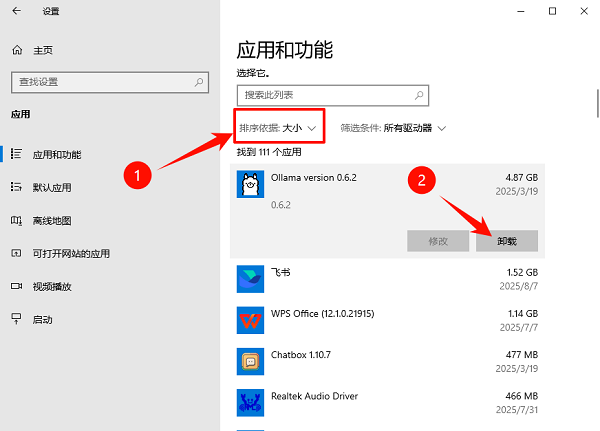
通过以上四种方式,基本可以解决绝大多数磁盘空间不足的问题。若你还遇到声卡、网卡、显卡、蓝牙等设备驱动异常的情况,可使用“驱动人生”进行智能检测与修复。该工具支持驱动下载、安装、备份与还原,全面保障系统稳定运行。
今天带大家了解了的相关知识,希望对你有所帮助;关于文章的技术知识我们会一点点深入介绍,欢迎大家关注golang学习网公众号,一起学习编程~
-
501 收藏
-
501 收藏
-
501 收藏
-
501 收藏
-
501 收藏
-
405 收藏
-
487 收藏
-
496 收藏
-
296 收藏
-
385 收藏
-
432 收藏
-
359 收藏
-
384 收藏
-
377 收藏
-
183 收藏
-
169 收藏
-
456 收藏
-

- 前端进阶之JavaScript设计模式
- 设计模式是开发人员在软件开发过程中面临一般问题时的解决方案,代表了最佳的实践。本课程的主打内容包括JS常见设计模式以及具体应用场景,打造一站式知识长龙服务,适合有JS基础的同学学习。
- 立即学习 543次学习
-

- GO语言核心编程课程
- 本课程采用真实案例,全面具体可落地,从理论到实践,一步一步将GO核心编程技术、编程思想、底层实现融会贯通,使学习者贴近时代脉搏,做IT互联网时代的弄潮儿。
- 立即学习 516次学习
-

- 简单聊聊mysql8与网络通信
- 如有问题加微信:Le-studyg;在课程中,我们将首先介绍MySQL8的新特性,包括性能优化、安全增强、新数据类型等,帮助学生快速熟悉MySQL8的最新功能。接着,我们将深入解析MySQL的网络通信机制,包括协议、连接管理、数据传输等,让
- 立即学习 500次学习
-

- JavaScript正则表达式基础与实战
- 在任何一门编程语言中,正则表达式,都是一项重要的知识,它提供了高效的字符串匹配与捕获机制,可以极大的简化程序设计。
- 立即学习 487次学习
-

- 从零制作响应式网站—Grid布局
- 本系列教程将展示从零制作一个假想的网络科技公司官网,分为导航,轮播,关于我们,成功案例,服务流程,团队介绍,数据部分,公司动态,底部信息等内容区块。网站整体采用CSSGrid布局,支持响应式,有流畅过渡和展现动画。
- 立即学习 485次学习
